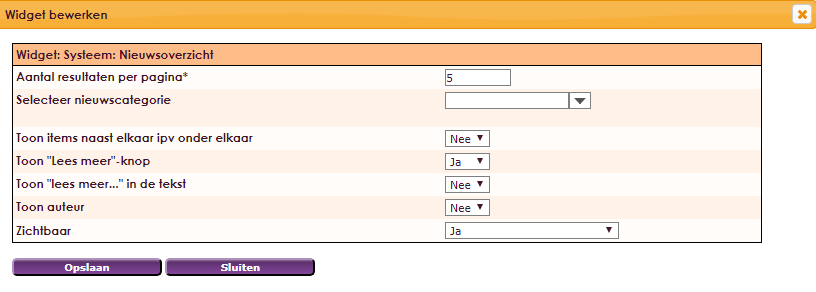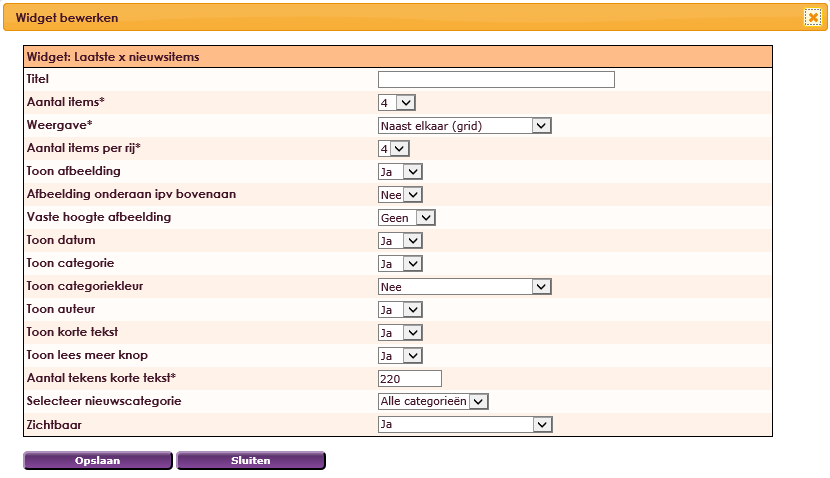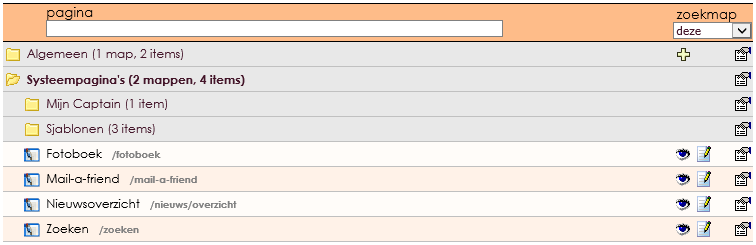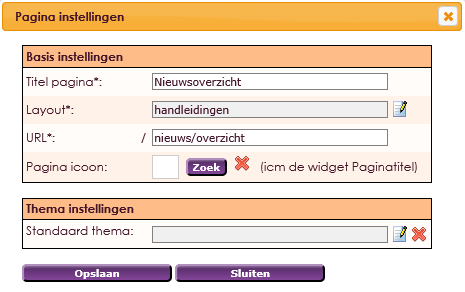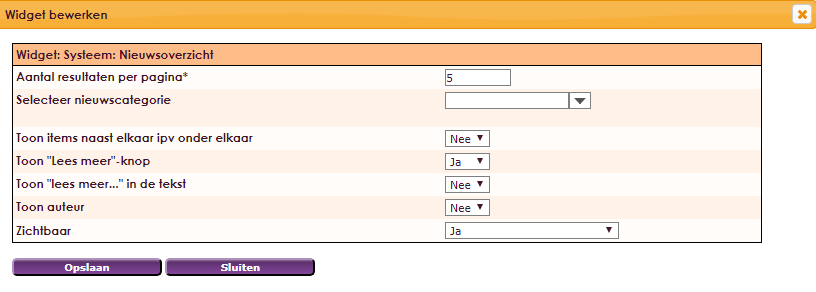Met de Widget Laatste x nieuwsberichten kunt u een aangeven hoeveel laatste nieuwsitems en uit welke categorie nieuwsitems zichtbaar zijn op de website.
Om een widget zichtbaar te krijgen op de website moet u deze toevoegen aan een pagina of aan een lay-out. In dit document kunt u lezen hoe widgets geplaatst worden binnen de pagina of lay-out.
- Sleep de nieuwe widget naar de juiste kolom of rij binnen de pagina of lay-out.
- Selecteer in het overzicht met alle beschikbare widgets voor de widget Laatste nieuwsitems.

Na het loslaten van de widget Laatste x nieuwsitems op de juiste locatie zal het instellingen scherm geopend worden.
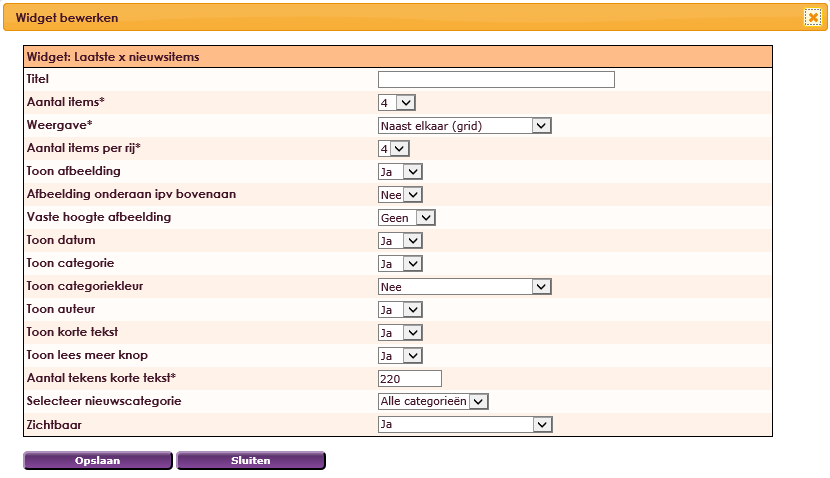
Let op: Onderstaande instellingen kunnen veranderen bij de keuze om wel of geen afbeelding te gebruiken. Eveneens bij het kiezen van een bepaalde weergave zullen bepaalde instellingen wel/niet zichtbaar zijn.
Instellingen
- Titel: titel van de widget, zichtbaar bovenzijde van de pagina
- Aantal items: aantal nieuwsberichten dat wordt weergegeven in de widget
- Weergave: Selecteer hoe het nieuwsbericht wordt weergegeven op de pagina: Naast elkaar (Grid), Onder elkaar (Lijst) of Onder elkaar (Lijst) - simpele weergave
- Aantal items per rij: aantal nieuwsberichten per rij (horizontale indeling)
- Toon afbeelding: thumbnail / afbeelding weergeven in de widget
- Afbeelding onderaan ipv bovenaan: plaats afbeelding onder het nieuwsbericht in plaats van bovenaan (standaard)
- Vaste hoogte afbeelding: geef aan de afbeelding een vaste hoogte mee.
- Toon datum: Ja of Nee
- Toon categorie: Ja of Nee
- Toon categoriekleur: Ja of Nee
- Toon auteur: Ja of Nee
- Toon korte tekst: Ja of Nee
- Toon lees meer knop: Ja of Nee
- Aantal tekens korte tekst: geef aan hoe groot de korte tekst mag zijn.
- Selecteer nieuwscategorie: selecteer 1 of meerdere nieuwscategorieën
- Zichtbaar: Ja of Nee
De widget Laatste x nieuwsitems geeft op uw website een kort overzicht van de laatste paar nieuwsberichten. Door te klikken op een nieuwsbericht wordt het bericht geopend in een nieuwspagina. Het kan zijn dat u wellicht een andere lay-out wilt gebruiken voor de nieuwspagina, of deze een andere lay-out heeft dan uw website. Hieronder leest u hoe u de nieuwspagina kan aanpassen.
- Klik in het hoofdmenu op Websitebeheer.
- Kies in het submenu voor het onderdeel Pagina’s.
- Klik vervolgens op de map Systeempagina’s.
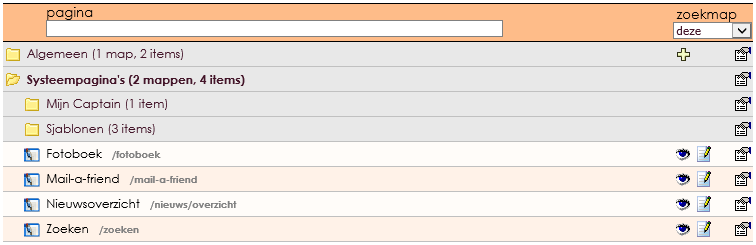
- Klik bij de systeempagina Nieuwsoverzicht op het
 icoon.
icoon.
- Klik tenslotte boven in de pagina op de knop Instellingen.

- Het onderstaande scherm zal geopend worden.
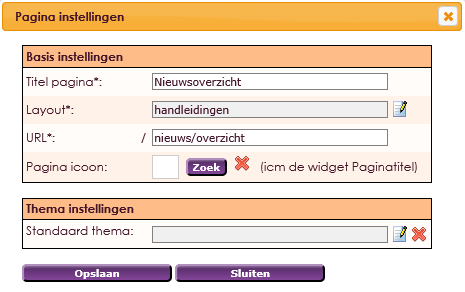
Instellingen
- Titel pagina: hier kunt u een andere titel opgeven voor de nieuwspagina
- Layout: hier kunt u een andere layout koppelen aan de nieuwspagina
- URL: hier kunt u het webadres aanpassen van de nieuwspagina
- Pagina icoon: hier kunt u een icoon toevoegen aan de nieuwspagina.
- Standaard thema: hier kunt u een standaard thema koppelen aan de nieuwspagina
Het is eveneens mogelijk de resultaten pagina aan te passen.
- Kies in het hoofdmenu voor Websitebeheer.
- Klik in het submenu op Pagina’s.
- Kies in de map Systeempagina’s de pagina Nieuwsoverzicht.
- Open de systeempagina Nieuwsoverzicht.

- Klik op het
 icoon om de instellingen van de systeempagina Nieuwsoverzicht te openen.
icoon om de instellingen van de systeempagina Nieuwsoverzicht te openen.